win7文件夹怎么排序_win7给文件夹排序的具体步骤
在系统中文件夹的排序有点复杂,一个一个的找文件非常麻烦,而且浪费时间。很多使用win7旗舰版系统的用户就想要给这些文件夹排序,那win7文件夹怎么排序呢?可能有些不太熟悉电脑的用户不知道怎么操作,那么下面小编就来教大家win7给文件夹排序的方法步骤吧。
方法步骤如下:
1、首先打开电脑,选择并打开计算机;
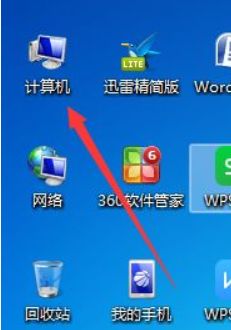
2、选择一个盘,双击进入;
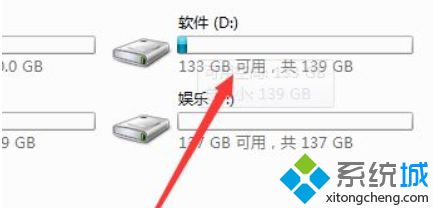
3、可以看见很多乱七八糟的文件夹,我们可以对其整理;
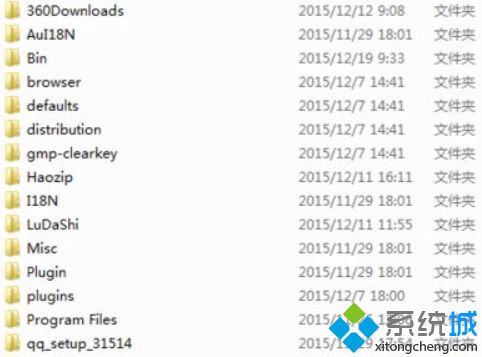
4、右键点击空白处,选择排序方式;然后就可以选择你想要的排序方式啦
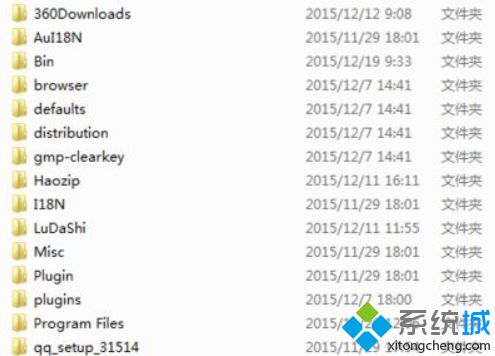
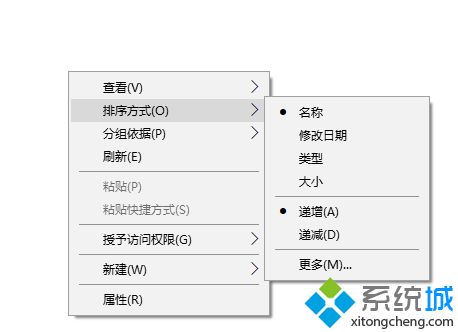
5、对于这些英文的文件夹我们可以也自己命名,方便以后查找
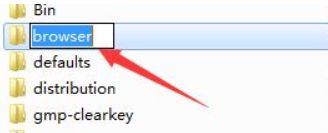
上面给大家分享就是win7怎么文件夹排序的方法介绍啦,有需要的用户可以 按照上面的步骤来操作哦。
相关教程:如何排序一般word排版步骤我告诉你msdn版权声明:以上内容作者已申请原创保护,未经允许不得转载,侵权必究!授权事宜、对本内容有异议或投诉,敬请联系网站管理员,我们将尽快回复您,谢谢合作!










